Pas assez de quota est disponible pour traiter cette commande 0x80070718 Correction d'erreur
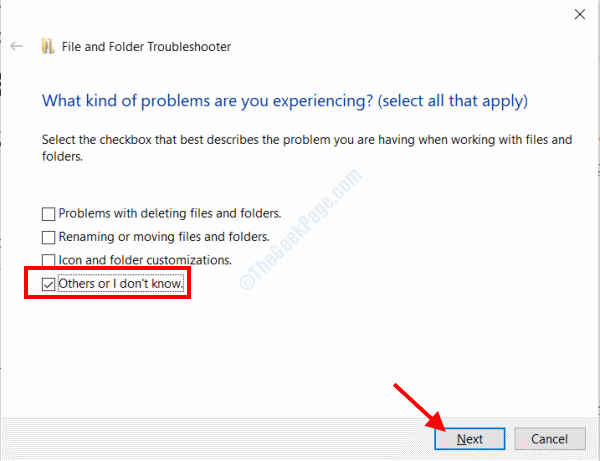
- 1110
- 99
- Clara Nguyen
Le Pas assez de quota est disponible pour traiter cette commande L'erreur apparaît dans Windows 10 lorsque les utilisateurs essaient de copier des fichiers de leur ordinateur vers un dossier réseau. Cette erreur peut apparaître même lorsque le fichier est trop petit.
Le Pas assez de quota est disponible pour traiter cette commande Le problème apparaît généralement avec le code d'erreur 0x80070718. Si vous rencontrez le même problème sur votre PC Windows 10, nous allons vous aider avec un tas de solutions. Ces solutions ont aidé divers utilisateurs à se débarrasser du problème.
Mais d'abord, voyons ce qui pourrait provoquer l'erreur 0x80070718 sur votre PC.
Selon les plaintes des utilisateurs, la raison la plus courante de ce problème est limites d'utilisation de disque faibles qui ne sont pas en mesure d'accueillir des fichiers partagés. L'erreur 0x80070718 peut également vous déranger si le L'emplacement de sauvegarde par défaut est défini sur un lecteur SSD. Dans ce cas, la modification de l'emplacement vers un emplacement discret pourra se débarrasser du problème. Si les fichiers ou dossiers impliqués dans le partage sont corrompus, le Pas assez de quota est disponible pour traiter cette commande L'erreur peut apparaître.
Voici les solutions à réparer Erreur 0x80070718 Pas assez de quota est disponible pour traiter cette commande Dans Windows 10 PC.
Table des matières
- Solution 1: Fermer les applications et programmes en cours d'exécution
- Solution 2: Modifier les limites d'utilisation du disque
- Solution 3: Modifiez l'emplacement d'enregistrement par défaut du dossier utilisateur
- Solution 4: Définissez la taille du fichier de pagination pour la mémoire virtuelle
- Solution 5: Exécutez le dépanneur de fichiers et de dossiers Windows
- Solution 6: Définissez les paramètres irpstackSize dans le registre Windows
Solution 1: Fermer les applications et programmes en cours d'exécution
Si vous obtenez l'erreur 0x80070718 lors de la copie de fichiers dans un dossier réseau, il y a une forte probabilité que la plupart de vos ressources système soient utilisées par les applications et les programmes qui pourraient être exécutés sur votre PC. Si vous avez de nombreux programmes en cours d'exécution sur Windows, essayez de les fermer, puis copiez les fichiers.
Si cela ne fonctionne pas, vous pouvez également redémarrer votre PC au moins une fois et essayer de copier les fichiers.
Cela a-t-il résolu le problème et vous avez pu copier les fichiers avec succès? Sinon, essayez la prochaine solution.
Solution 2: Modifier les limites d'utilisation du disque
Si la limite d'utilisation du disque sur votre PC est définie à une valeur inférieure, elle pourrait entraîner divers problèmes, notamment Pas assez de quota est disponible pour traiter cette commande Erreur lors de la copie de fichiers du dossier PC vers le dossier réseau. De nombreux utilisateurs ont indiqué que la définition des limites d'utilisation du disque à une valeur plus élevée s'est avérée utile pour eux car ils ont pu copier avec succès les fichiers après cela. Voici les étapes que vous devez suivre:
Étape 1: Ouvrez le panneau de configuration de votre PC. Pour ce faire, appuyez sur Win + R touches, puis dans la boîte de course qui s'ouvre, tapez contrôle.exe et appuyez sur le Entrer clé.
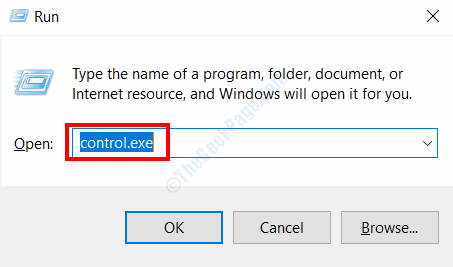
Étape 2: Dans la zone de recherche du panneau de configuration, tapez Centre de synchronisation. Ensuite, à partir des résultats, cliquez sur le Centre de synchronisation option.

Étape 3: Dans la nouvelle fenêtre, cliquez sur le Gérer les fichiers hors ligne Option de la liste disponible sur le côté gauche.
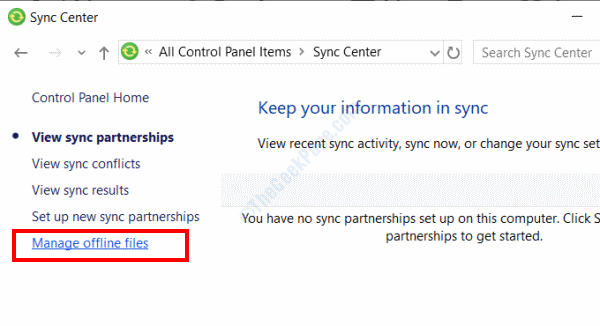
Étape 4: Le Fichiers hors ligne La fenêtre s'ouvrira maintenant. Ici, allez au Utilisation du disque onglet et cliquez sur le Changer les limites bouton.
Il est possible que vous ne puissiez pas trouver l'onglet d'utilisation du disque. Dans ce cas, vous devrez cliquer sur le Activer les fichiers hors ligne Option disponible dans le Général languette. Une fois que vous avez fait cela, fermez la fenêtre des fichiers hors ligne et ouvrez à nouveau.
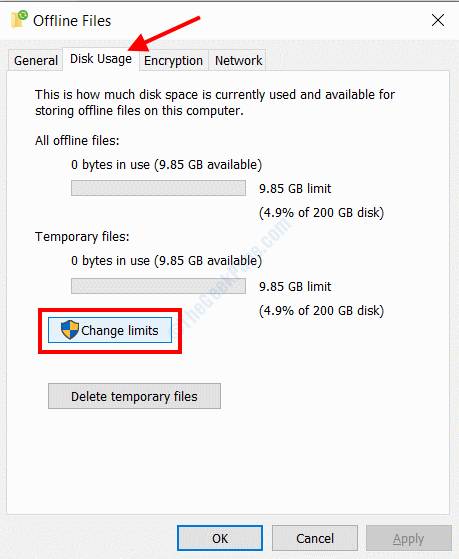
Étape 5: Maintenant le Limites d'utilisation du disque de fichiers hors ligne La fenêtre s'ouvrira. Ici, déplacez les deux curseurs à droite afin d'augmenter la limite jusqu'à 70%. Une fois terminé, cliquez sur D'accord.
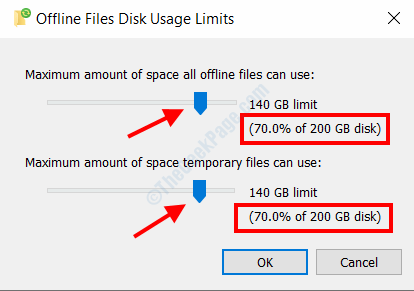
Redémarrez votre PC après cela et voyez si vous pouvez effectuer avec succès le transfert de fichier entre votre PC et le dossier réseau.
Solution 3: Modifiez l'emplacement d'enregistrement par défaut du dossier utilisateur
Il s'avère que la modification de l'emplacement de sauvegarde par défaut du dossier utilisateur a aidé de nombreux utilisateurs à se débarrasser de l'erreur 0x80070718 sur leur PC. Il a été découvert que si l'emplacement de sauvegarde par défaut du dossier utilisateur est défini sur un SSD (Drive Solid State), le quota pas assez disponible pour traiter cette erreur de commande peut s'afficher lors de la copie de fichiers dans un dossier réseau. Dans ce cas, vous devrez changer l'emplacement vers un emplacement de disque dur (disque dur) sur votre PC.
Ne procédez avec cette solution que si le matériel de votre PC a installé SSD, essayez la solution suivante.
Étape 1: Ouvrez le Courir boîte de dialogue en appuyant sur le Win + R clés. Maintenant, tapez MS-Settings: Savelocations dans le Courir boîte et appuyez sur le Entrer clé.
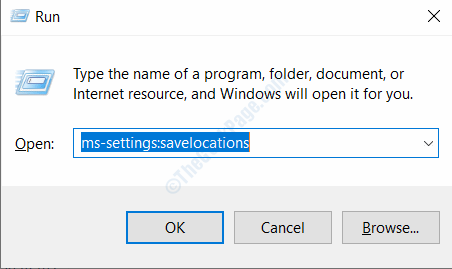
Étape 2: Ici, vous devrez modifier l'emplacement de sauvegarde par défaut du SSD sélectionné, qui est généralement le lecteur C: vers un autre lecteur qui est basé sur le disque dur. Apporter les modifications à tous les champs de cette fenêtre. Une fois terminé, fermez la fenêtre des paramètres.
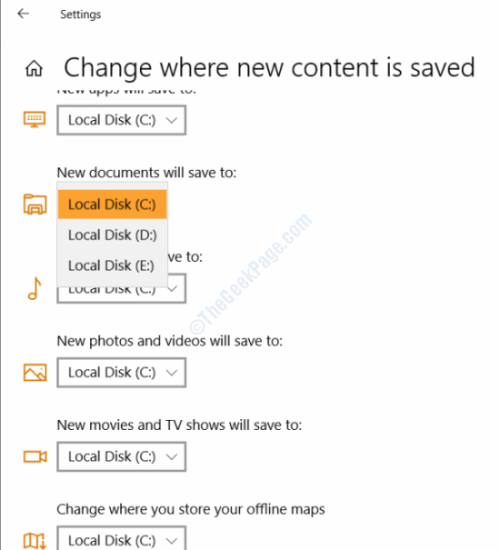
Maintenant, donnez un redémarrage à votre PC et voyez si le problème a été résolu.
Solution 4: Définissez la taille du fichier de pagination pour la mémoire virtuelle
Une autre raison pour laquelle vous pourriez ne pas être en mesure de transférer des fichiers dans un dossier réseau est que la taille de fichier à faible pagination de la mémoire virtuelle sur votre PC. Comme indiqué par les utilisateurs, ils ont pu se débarrasser de l'erreur en augmentant la taille du fichier de pagination. Voici comment le faire:
Étape 1: Ouvrir Panneau de commande Sur votre PC. Pour cela, appuyez sur Win + R touches, puis dans le Courir boîte qui s'ouvre, tapez contrôle.exe et appuyez sur le D'accord bouton.
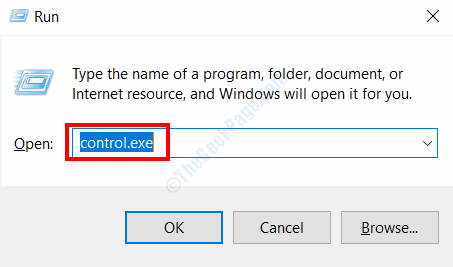
Étape 2: Dans la fenêtre du panneau de configuration, sélectionnez le Système bouton.
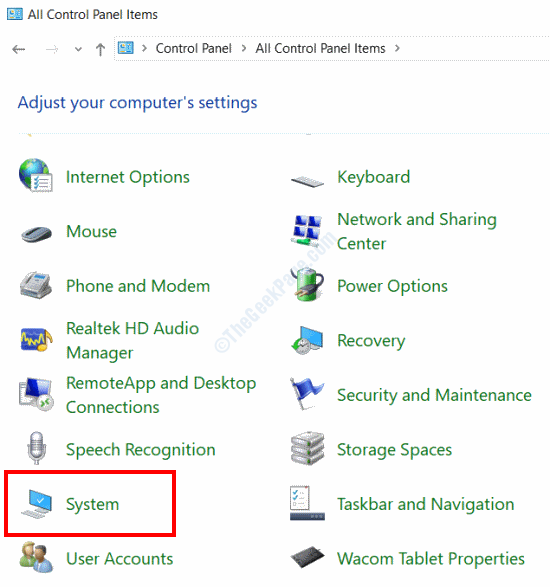
Étape 3: Lorsque la fenêtre du panneau de configuration du système s'ouvre, accédez au volet gauche et sélectionnez le Réglages avancés du système option.
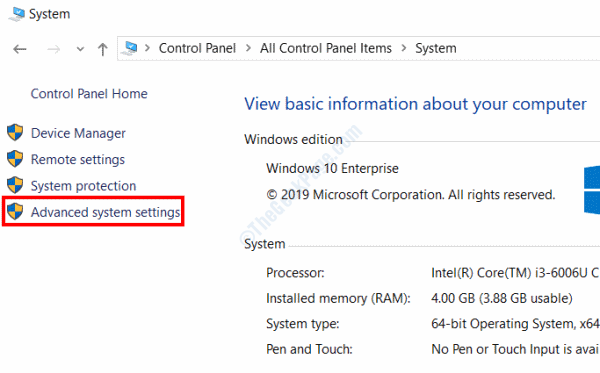
Étape 4: Le Propriétés du système La fenêtre s'ouvrira. Ici, allez au Avancé onglet et cliquez sur le Paramètres bouton sous le Performance section.
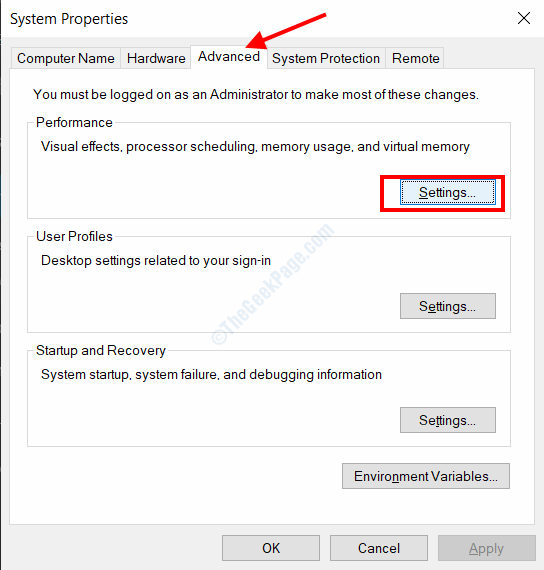
Étape 5: Encore une fois, dans le Options de performance fenêtre qui s'ouvre, allez au Avancé onglet et sélectionnez le Changement option sous le Mémoire virtuelle section.
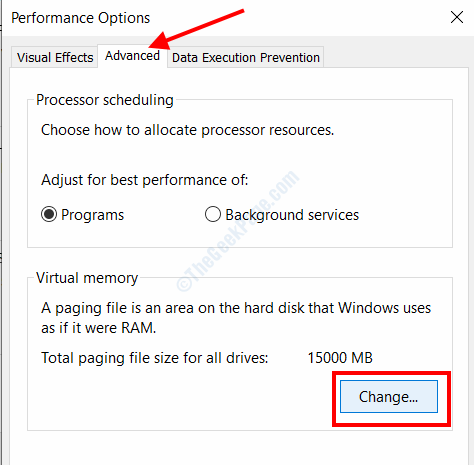
Étape 6: Maintenant, dans la nouvelle fenêtre qui s'ouvrira, décochez la case disponible juste à côté du Gérer automatiquement la taille du fichier de pagination pour tous les disques Texte présent en haut. Après cela, sélectionnez le Format personnalisé Option présente ci-dessous, puis mettez les valeurs dans la boîte de taille initiale et la boîte de taille maximale comme indiqué ci-dessous:
Dimension initiale: Entrer le Recommandé taille qui est donnée ci-dessous.
Taille maximum: Entrez un montant supérieur à la taille initiale.
Après avoir attribué les valeurs, cliquez sur le Ensemble bouton.
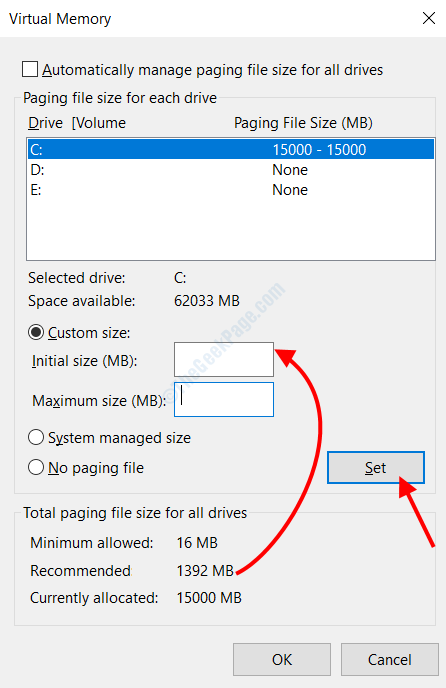
Maintenant, enregistrez les paramètres que vous avez créés, fermez le panneau de configuration et redémarrez votre PC. Après le redémarrage, vérifiez si l'erreur 0x80070718 vous dérange toujours.
Solution 5: Exécutez le dépanneur de fichiers et de dossiers Windows
Comme mentionné précédemment, le Pas assez de quota est disponible pour traiter cette commande peut se produire à cause de fichiers / dossiers corrompus ou endommagés sur votre PC. Avec cette solution, nous essaierons de corriger tout fichier ou dossier endommagé sur votre PC à l'aide de l'outil de dépannage de fichiers et de dossiers.
Ceci est un outil développé par Microsoft que vous pouvez télécharger sur votre PC. Après le téléchargement, vous devrez l'exécuter, et si un problème avec des fichiers ou des dossiers est trouvé, l'outil résoudra le problème.
Suivez les étapes ci-dessous:
Étape 1: Téléchargez l'outil de dépannage des fichiers et du dossier sur votre PC à partir d'ici.
Étape 2: Ouvrez le fichier téléchargé pour exécuter la fenêtre de dépanneur. Sur l'écran principal du dépanneur, cliquez sur le Avancé option.
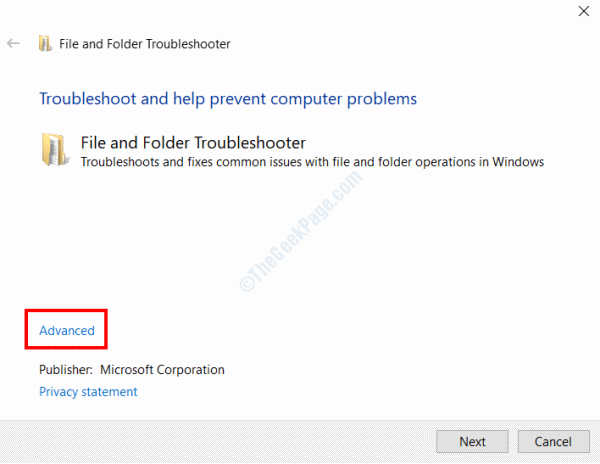
Étape 3: Assurez-vous que le Appliquer automatiquement les réparations L'option est sélectionnée. Puis cliquez sur le Suivant bouton. Maintenant, attendez que l'outil Yje exécute des diagnostics sur votre PC.
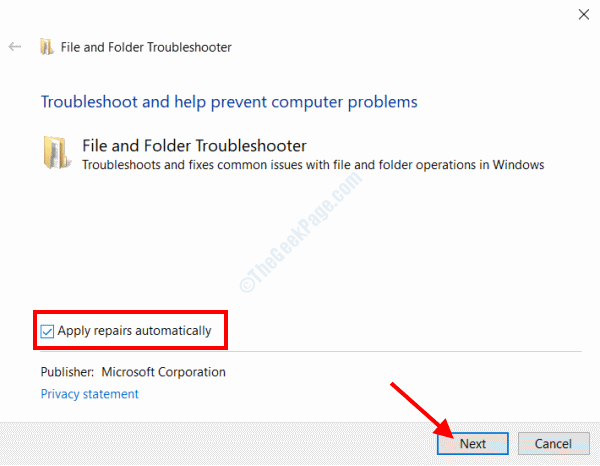
Étape 4: Dans l'écran suivant, sélectionnez le D'autres ou je ne sais pas Option et cliquez sur Suivant.
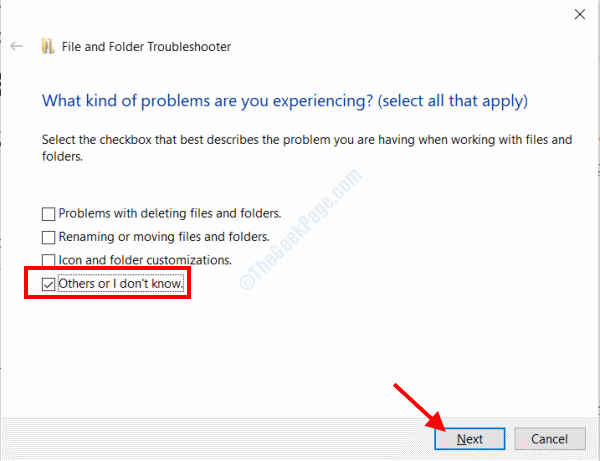
Maintenant, procédez avec les instructions à l'écran et sélectionnez le Oui bouton lorsque vous êtes invité à autoriser une stratégie de réparation.
Une fois la réparation terminée, donnez un redémarrage à votre PC. Après le redémarrage, voyez si vous pouvez effectuer un transfert de fichiers entre votre PC et le dossier réseau.
Solution 6: Définissez les paramètres irpstackSize dans le registre Windows
La solution suivante implique de modifier les valeurs dans le registre Windows. Avant de poursuivre cette solution, assurez-vous de réaliser toutes les étapes très attentivement. Nous vous recommandons également de créer une sauvegarde du registre avant de faire des modifications là-bas.
Dans ce processus, nous définirons certains paramètres de irpstackSize. Suivez les étapes ci-dessous:
Étape 1: Appuie sur le Win + R clés ensemble pour ouvrir le Courir boîte. Dans la boîte, tapez regedit et appuyez sur le Entrer clé. Lorsque vous êtes invité par la fenêtre de contrôle d'accès des utilisateurs, cliquez sur Oui.
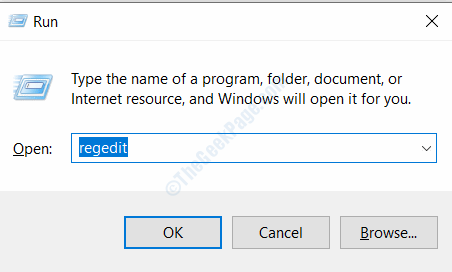
Étape 2: La fenêtre de l'éditeur de registre s'ouvrira. Dans l'éditeur de registre, allez dans le volet gauche et ouvrez le chemin suivant:
HKEY_LOCAL_MACHINE> Système> CurrentControlset> Services> LanManServer> Paramètres
Lorsqu'il y est, allez dans le volet droit, faites un clic droit et sélectionnez le NOUVEAU> DWORD (32 bits) Valeur option.
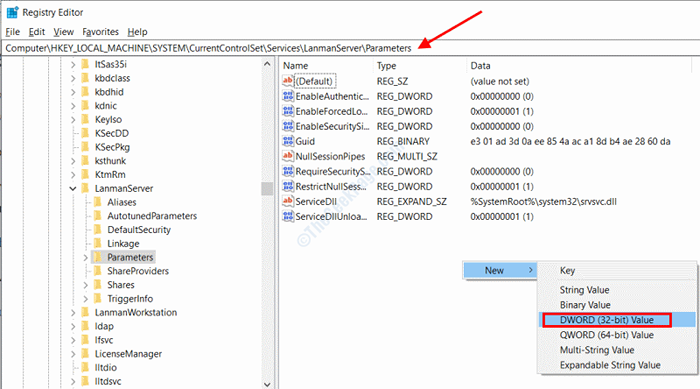
Étape 3: Une nouvelle entrée apparaîtra maintenant sur le volet droit. Nomme le Irpstacksize Comme indiqué dans la capture d'écran ci-dessous.
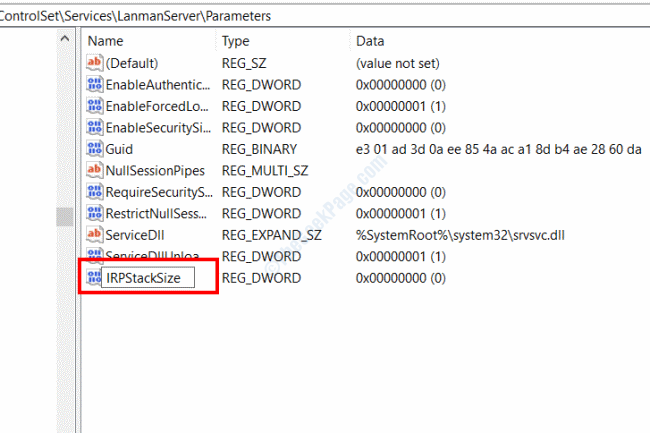
Étape 4: Maintenant, faites un double-cliquez sur l'entrée irpstacksize. Une nouvelle fenêtre s'ouvrira. Ici, sélectionnez le Décimal option sous le Base Section, alors entrez 50 dans le Données de valeur champ. Après cela, cliquez sur D'accord.
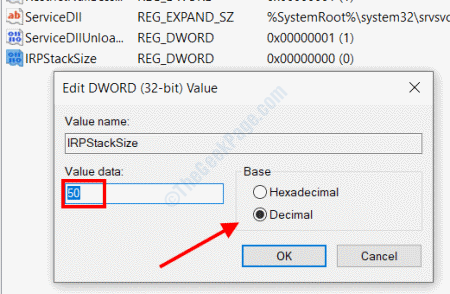
Une fois terminé, fermez l'éditeur de registre et redémarrez votre ordinateur. L'erreur 0x80070718 n'est pas assez que le quota est disponible pour traiter cette commande sera réparée maintenant.
- « Impossible de lire une erreur vidéo ou audio 0x887c0032 dans Windows 10 Correction
- La fréquence d'échantillonnage pour votre microphone n'est pas prise en charge dans Windows 10 Fix »

